- Автор Abigail Brown [email protected].
- Public 2023-12-17 06:53.
- Соңғы өзгертілген 2025-01-24 12:15.
Не білу керек
- App Store қолданбасын ашыңыз, іздеп, YouTube TV таңдаңыз. Get түймесін, содан кейін Get түймесін қайтадан басыңыз.
- Қолданба жүктеліп, орнатылғанда, Ашу > Кіру түймесін басып, экрандағы нұсқауларды орындаңыз.
- YouTube TV-ге веб-шолғыш арқылы тіркелу керек; Apple TV қолданбасынан жазыла алмайсыз.
Бұл мақала Apple TV жүйесінде YouTube TV орнату және пайдалану жолын түсіндіреді. Осы мақаладағы нұсқаулар tvOS 14 және одан жоғары нұсқасы бар Apple теледидарларына арналған. tvOS жүйесінің бұрынғы нұсқалары да YouTube TV қызметін қолдайды, бірақ нақты қадамдар мен мәзір атаулары сәл өзгеше болуы мүмкін.
YouTube теледидарын Apple TV-де қалай орнатуға болады
YouTube TV-ді Apple TV-де пайдаланғыңыз келе ме? Алдымен қолданбаны орнатып, оны жазылыммен байланыстыру керек. Міне, не істеу керек:
-
Apple TV-де App Store қолданбасын ашыңыз.

Image -
YouTube TV іздеп, іздеу нәтижесін басыңыз.

Image -
YouTube TV қолданбасын Apple TV-ге жүктеп алып, орнату үшін Get (содан кейін Get) түймесін басыңыз. Қолданба жүктеліп, орнатылғанда Ашу түймесін басыңыз.

Image -
Қолданбаның ішінен тікелей жазыла алмайсыз. YouTube TV арнасына жазылыңыз, содан кейін Кіру түймесін басыңыз.

Image -
Компьютердегі, телефондағы немесе планшеттегі веб-шолғышта веб-шолғышты ашып, YouTube TV есептік жазбасына кіру үшін экрандағы нұсқауларды орындаңыз.

Image - Компьютердегі немесе құрылғыдағы есептік жазбаға кіруді аяқтағаннан кейін, есептік жазбаңыз Apple TV қолданбасымен байланыстырылады. Осы кезде қолданба сізді автоматты түрде басты бетке апарады және сіз теледидар көруді бастай аласыз.
YouTube TV қолданбасын Apple TV-де пайдалану жолы
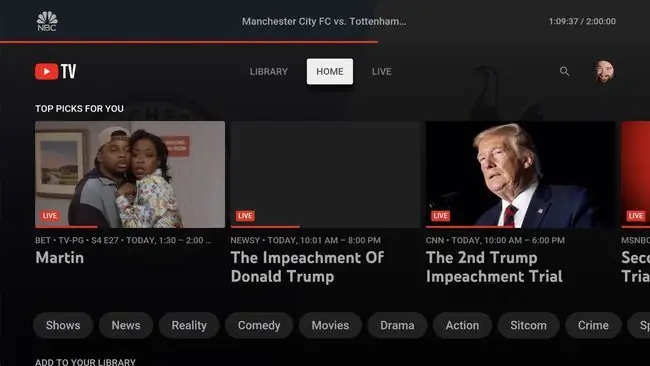
YouTube TV қолданбасын орнатып, есептік жазбаңызға кіргеннен кейін, қолданбаны пайдалануды бастау керек. Міне, не істеу керек.
YouTube TV-де тікелей теледидарды қалай көруге болады
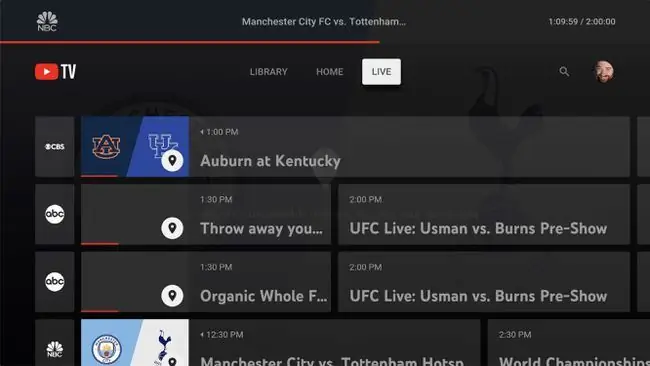
YouTube TV арқылы тікелей теледидарды көру жылдам әрі оңай. Қолданбаның негізгі экраны тікелей эфирде көрсетілетін шоулар үшін ұсыныстар жинағын ұсынады. Көруді бастау үшін біреуін таңдап, оны басыңыз.
Барлық арналарыңызда көрсетілетін нәрселер туралы YouTube TV-дегі арна нұсқаулығын шолу үшін Тікелей эфир түймесін басыңыз, содан кейін жоғары айналдырыңыз және төмен және солға және оңға. Көргіңіз келетін шоуды тапқанда, оны басыңыз.
Шоулар мен фильмдерді іздеу үшін түймесін басып, ұлғайтқыш әйнек белгішесін басып, іздеп жатқан нәрсені енгізіңіз (сондай-ақ Siri қолданбасын іздеу үшін түймесін басып тұру арқылы пайдалануға болады. Apple TV пультіндегі микрофон және сөйлейтін).
YouTube TV қызметіндегі кітапханаңызға телешоуларды қалай қосуға болады
Кітапханаңызға шоулар мен фильмдерді қосу негізінен DVR сияқты: ол оларды жазып алады, осылайша сіз оларды қалаған кезде көре аласыз және жаңа эпизодтарды тікелей эфирде қосады. Міне, не істеу керек:
- Кітапханаңызға қосқыңыз келетін шоуды таңдаңыз.
-
Оң жақтан пайда болған панельде Кітапханаға қосу түймесін басыңыз. Барлық қолжетімді шоу эпизодтарын, қашан тікелей эфирге шығатынын және ұқсас шоулар бойынша ұсыныстарды көру үшін Қосымша ақпарат түймесін басыңыз.

Image Кейбір жағдайларда YouTube TV қолданбасы кітапханаға көрсету үшін қосу мүмкіндігін растау үшін географиялық орналасқан жеріңізді растауы қажет болуы мүмкін. Олай болса, мобильді құрылғыда YouTube TV қолданбасын ашып, белгішені түртіңіз > Параметрлер > Орын > Жаңарту Ағымдағы ойнату аймағында
-
Тақта плюс белгішесін көрсетуге өзгереді және Кітапханаға қосылды оқиды. Шоудың болашақ эпизодтары кітапханаңызға автоматты түрде қосылады.

Image
YouTube TV-де кітапханаңызды қалай пайдалану керек
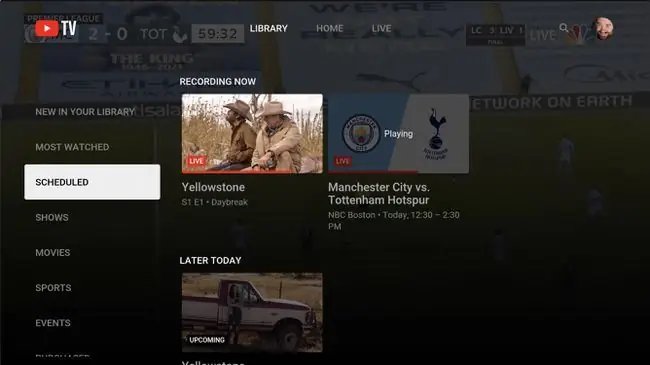
Кітапханаңызға біраз мазмұн қосқаннан кейін кітапханаға кіру және оны басқару қажет болады. Кітапхана түймесін басу арқылы бастаңыз. Library экранында ең жиі қолданылатын опциялардың кейбірі:
- Кітапханаңыздағы жаңалық: Жақында қосылған шоулар осы жерде көрсетіледі.
- Жоспарланған: Кітапханаңызға жазылу жоспарланған шоулардың барлық эпизодтары осы жерде көрсетіледі.
- Шоулар: Кітапханаға қосқан барлық шоулар осы жерде көрсетіледі. Шоу туралы қосымша ақпаратты көру үшін оны басыңыз. Шоуды кітапханаңыздан алып тастау және жаңа эпизодтарды жазуды тоқтату үшін шоуды басып, оны өшіру үшін Кітапханаға қосылды түймесін басыңыз.
- Сатып алынды: YouTube арқылы телешоуларды немесе фильмдерді сатып алсаңыз немесе жалға алсаңыз, олар осы жерде көрсетіледі.
YouTube TV-де тікелей шоуларды қалай жазуға болады
Тікелей эфирде шоу көріп жатсаңыз және YouTube TV арнасын кітапханаңызға жазғыңыз келсе, мына қадамдарды орындаңыз:
-
Ойнату басқару элементтерін ашу үшін Apple TV пультіндегі сенсорлық тақтаны түртіңіз.

Image -
Төмен сырғытыңыз және + белгішесін басыңыз.

Image -
Оң жақ панельде Осы оқиғаны ғана немесе осы және ұқсас оқиғаларды қосуды таңдауға болады. Мысалы, спорттық іс-шараны қосып жатсаңыз, команда немесе лиганың барлық оқиғалары қатысатын барлық ойындарды қосу опциясын аласыз.

Image






